4月2024更新:使用我们的优化工具停止收到错误消息并减慢您的系统速度。 立即获取 此链接
- 下载并安装 修复工具在这里。
- 让它扫描你的电脑。
- 然后该工具将 修理你的电脑.
在Windows中解决打印机问题可能会很困难,尤其是在常见错误不需要用户尝试遵循复杂步骤来解决它们的情况下。 即使您尝试在PostScript打印机上打印文档并收到“内存不足”错误消息,也可以使用解决方案来解决该问题。
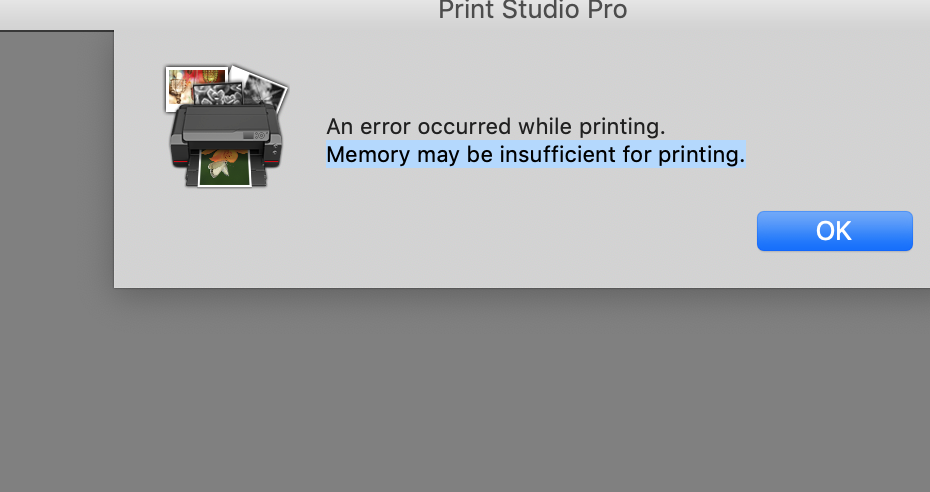
该错误正是它所指示的内容。 您在PostScript打印机中触发的打印作业需要设备中的更多内存。 否则,可以说打印作业将失败并显示不完整的部分,这表明打印机内存不足。 例如,如果您要打印的文档具有TrueType字体,而该字体是作为Type42字体下载的,则打印机可能没有足够的内存来应用其本机TrueType格式的字体。 打印机尝试为字体保留一些空间,但是最终它使内存超负荷并显示错误消息。
要解决PostScript软件中的打印机问题,必须首先向机器添加内存。 有关如何为PostScript打印机添加内存的信息,请参阅机器随附的用户指南。 只要不将内存添加到使用PostScript软件完成任务的打印机上,您就必须找到解决方法来解决控制面板或Windows PC上显示的错误消息不足的问题。
错误原因
如果打印机没有足够的内存来执行PostScript打印作业,则可能会出现此问题。 例如,如果您的文档包含以Type42(大纲)字体下载的TrueType字体,则您的打印机可能没有足够的内存来完成本机TrueType格式的Type42字体下载。 当打印机尝试为字体下载保留空间时,它将溢出其内存。
2024年XNUMX月更新:
您现在可以使用此工具来防止 PC 问题,例如保护您免受文件丢失和恶意软件的侵害。 此外,它是优化计算机以获得最大性能的好方法。 该程序可轻松修复 Windows 系统上可能发生的常见错误 - 当您拥有触手可及的完美解决方案时,无需进行数小时的故障排除:
- 步骤1: 下载PC修复和优化工具 (Windows 10,8,7,XP,Vista - Microsoft金牌认证)。
- 步骤2:点击“开始扫描“找到可能导致PC问题的Windows注册表问题。
- 步骤3:点击“全部修复“解决所有问题。
重置打印机驱动程序的内存设置。
- 单击开始,然后选择设置。
- 然后单击设备/打印机。
- 右键单击打印机图标,然后选择属性。
- 选择设备选项选项卡。
- 在打印机存储列表中,单击正确的设置,然后单击确定。
更改TrueType字体下载选项
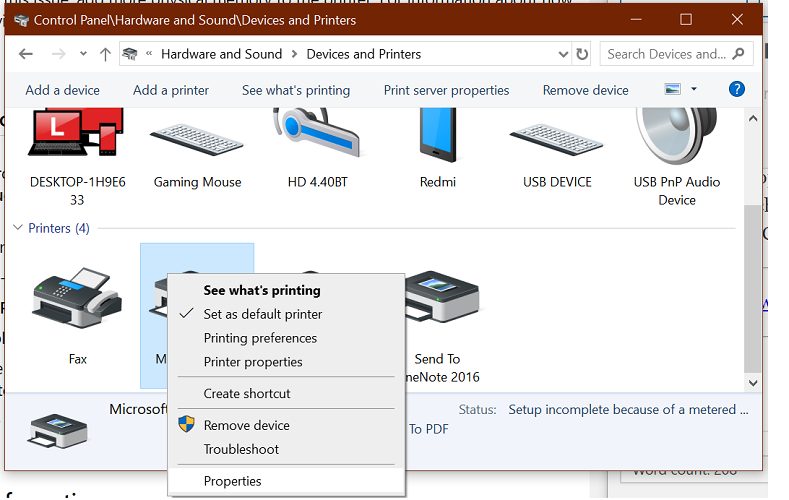
- 按Windows + R键打开“运行”。
- 进入控制面板,然后单击确定以打开控制面板。
- 单击硬件和声音。
- 单击设备和打印机。
- 右键单击您的打印机,然后选择属性。
- 单击打印设置。
- 然后单击版式,然后单击高级。
- 双击PostScript选项。
- 单击TrueType字体下载选项。
- 在True Type字体下载选项框中,单击自动。
- 如果已经选择“自动”,则选择“原理图”或“位图”。
- 保存所做的更改,然后关闭打印机属性对话框。
- 关闭控制面板,然后检查增强功能。
部分印刷
如果您将激光打印机发送给它的作业太大,则它可以打印尽可能多的作业,然后在内存已满的位置停止。 这可能会导致部分页面或内容在原本不完整的文档中分成几页。 您可能能够识别出导致内存不足的特定项目(例如,复杂的图形),因为其中只有一部分出现在纸张上。 在包含许多位图的布局中,您可以按其实际大小的一小部分进行复制,打印机可以接收高分辨率的全套原始图像,但是在打印文档中最大的图像之前就停止了。
冲洗或卡住的打印作业
在某些情况下, 打印机问题 内存不足会导致打印作业在输出项目列表中出现或消失,而不会出现在纸张上。 此类问题还可能导致未完成的项目无法完成或从未完成的作业列表中消失。 您可以清除或清理其余项目,然后再也不打印,但是在您解决导致中断的问题之前,无法完成在打印机队列中找到的作业。
专家提示: 如果这些方法都不起作用,此修复工具会扫描存储库并替换损坏或丢失的文件。 在问题是由于系统损坏引起的大多数情况下,它都能很好地工作。 该工具还将优化您的系统以最大限度地提高性能。 它可以通过以下方式下载 点击这里

CCNA,Web开发人员,PC疑难解答
我是计算机爱好者和实践IT专业人员。 我在计算机编程,硬件故障排除和维修方面拥有多年的经验。 我专注于Web开发和数据库设计。 我还拥有网络设计和故障排除的CCNA认证。

